One Mix 2sをポチったとき、思わずスタイラスペン付きのモデルを購入したのですが、今までスタイラスペンを利用したことがほとんどありませんでした。

せっかくのスタイラスペンなので、今回はいろいろな活用方法がないか考えてみました。
スタイラスペンを利用するには単6電池が必要だった
最初、全然反応しないと思っていたら、電池が必要なんですね。単6電池って初めて存在を知りました。僕が利用したのは単4電池までです。単6電池は付属していなかったので(見落とした?)、Amazonで購入しました。こちらの専用スタイラスペンは、2048段階の筆圧が感知できるようです。

スタイラスペンを利用するときはタブレットモード
One Mix 2sでスタイラスペンを利用するには、タブレットモードが必須ですね。普通のモードだと、ペン入力はちょっと難しい感じです。何か窮屈というか、角度もあって書きにくいですね。

ただ、スタイラスペンを利用する方が、画面をタッチするよりも正確にタップできますね。液晶が7インチですから、アイコンも小さいですし、ポインティングディバイスの操作も難しいので(One Mix 2s のポインティングディバイスにはまだ慣れていない)、そのようなシーンではスタイラスペンを利用するのもありですね。
タブレットモード(YOGAスタイル)ではキーボードが無効になる
ちなみにタブレットモードにすると、キーボードやポインティングディバイスは無効になるんですね。電源ボタンと指紋認証センサーのみ有効になります。まあ確かにタブレットモードにしているときは、キーボードむき出しになっていますので、キーボードが有効になっていると、誤操作しまくりですもんね。

タブレットモードは、YOGAスタイルとも言うんですね。

数式も簡単に入力できる
Wordのインク数式を利用してみました。マウスで数式を書くより綺麗に書ける!まあ、ペンですから当たり前のことかもしれませんが、便利です。

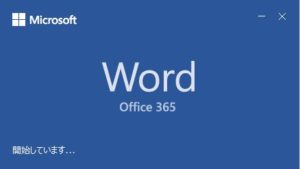
お絵描きもできる
ふだん、お絵描きをする趣味はないんですが、お絵描きも簡単にできます。デザインといった方がいいのでしょうか。まあ、あれば便利ですね。

お絵描きは全くしませんので、適当で申し訳ないです。。。
GPD Pocketはペンを認識せず
One Mix 2s特製のスタイラスペンは、GPD Pocketでは認識しませんでした。もともと、GPD Pocketは2でもスタイラスペンに非対応みたいですね。今、GPD Pocket 2は海外渡航中なので確認はできませんが。

最初はスタイラスペンなんて使わないと思っていたのでノーマークでしたが、いざスタイラスペンを使ってみるとやっぱり対応している方が便利ですね。GPD Pocket 3に期待しましょう。
Microsoft EdgeでPDFに手書きの書き込み・保存ができる!
これ、今回一番の発見です。スタイラスペンの活用がぐっと広がります。One Mix 2s のスタイラスペンの紹介というよりも、Microsoft Edgeがすごい!今まであんまりはいらない子(マイクロソフトさんごめんなさい)だったEdgeですが、PDFを読み込むと、PDFに手書き文字を書き込み・保存ができます!
Microsoft EdgeでPDFを読み込みます。そして、右上のペンをスタイラスペンでタッチすると入力可能になります。

保存後、PDFビューワーで確認すると、ちゃんと手書き文字が反映されています!

Microsoft EdgeはWebブラウザとしては使いにくい印象しかなかったので、ちょっとできる子、いやめっちゃできる子になりましたね(笑)。
Microsoft Edgeは何とWebページにも直接、手書き文字を書き込みできて、OneNoteと連携すればもっと活用できそうです。

今回は、One Mix 2s+スタイラスペンの活用の記事の予定でしたが、最後にはMicrosoft Edgeの機能の紹介になりましたね。
One Mix 2s とスタイラスペンを利用することによりオフィスでの活用シーンが増えそうですね。また機会があれば「Windows・Office」カテゴリでMicrosoft Edge とOneNoteの連携をOne Mix 2s を使って記事にしたいと思います。










コメント